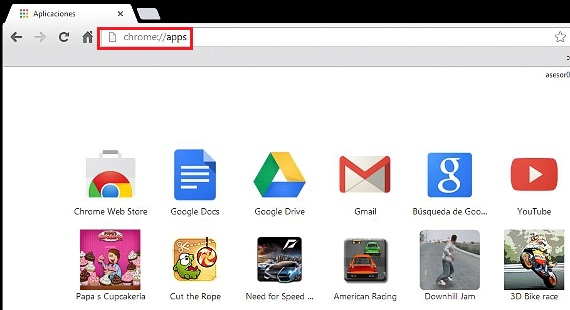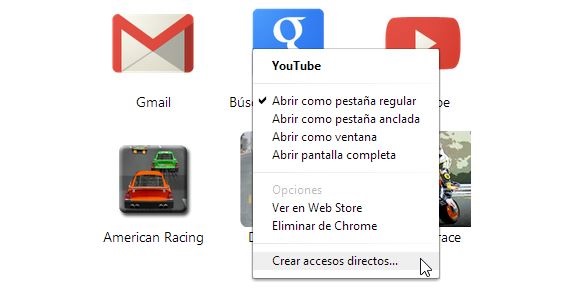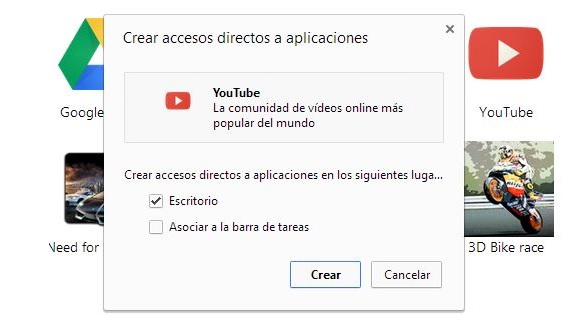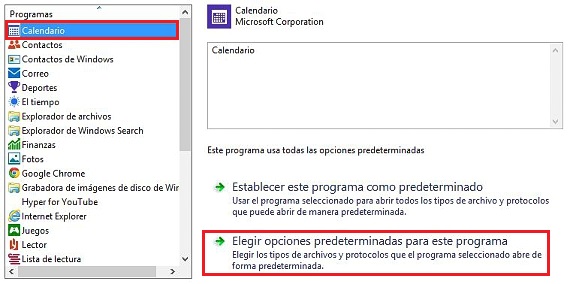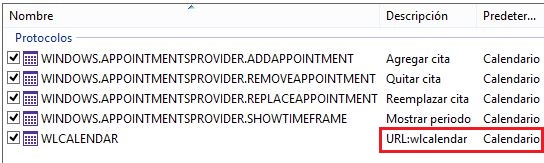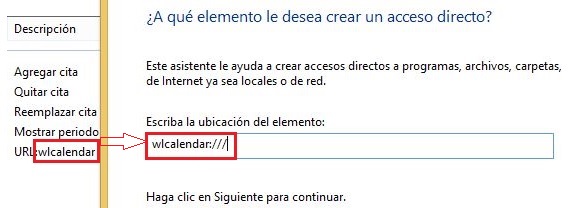Nors „Windows“ veikia su dėžutės aplinka („Windows“), visada iš ankstesnių šios „Microsoft“ operacinės sistemos versijų buvo spartieji klavišai skirti naudoti vykdant konkrečią programą ar funkciją. Šiame straipsnyje paminėsime 3 įdomias alternatyvas, kurias galėtume panaudoti sukurti sparčiuosius klavišus sistemoje „Windows 8.1“.
Skyrėme tam tikrą laiką sukurkite šiuos sparčiuosius klavišus sistemoje „Windows 8.1“, Kadangi būdas atlikti panašią užduotį sistemoje „Windows 8“ šiek tiek skiriasi nuo to, ko mokysime dabar, yra keletas papildomų galimybių, kurias turime žinoti, kad pasiektume savo tikslą.
Tradiciniai spartieji klavišai sistemoje „Windows 8.1“
Pirmiausia norime paminėti, kad tradicinis būdas kurti Spartieji klavišai sistemoje „Windows 8.1“ jis ir toliau palaikomas kaip ir kitose operacinės sistemos versijose; pavyzdžiui, jei mums reikia a Spartieji klavišai sistemoje „Windows 8.1“ bet kurios programos, kurią įdiegėme šioje operacinėje sistemoje, reikės atlikti tik šiuos veiksmus:
- Paleiskite „Windows 8.1“ ir pereikite prie darbalaukio (mes galime tai padaryti automatiškai)
- Padarykite klavišų kombinaciją Win + X ir pasirinkite «Failų naršyklė"
- Ieškoti kataloguose «Programos failus»Pavaros« C: / »viduje.
- Šiame kataloge suraskite programą (baigiasi .exe) ir spustelėkite ją dešiniuoju pelės mygtuku.
- Kontekstiniame meniu pasirinkite «Siųsti į darbalaukį ..."
Pateikdami šiuos paprastus mūsų pateiktus pasiūlymus, darbalaukyje jau galime pamatyti pasirinktos programos nuorodą; Dabar, norėdami sukurti šio įrankio spartųjį klavišą, turime tik dešiniuoju pelės mygtuku spustelėti piktogramą, kurią sukūrėme kaip nuorodą, ir tada pasirinkti «Nekilnojamasis turtas»Iš savo kontekstinio meniu.
Kaip pavyzdį paėmėme „Google Chrome“ spartųjį klavišą, galėdami pastebėti, kad lange atsirado laukas Tai padės mums nustatyti spartųjį klavišą minėtam įrankiui vykdyti, galimybė paspausti norimus klavišus (CTRL, „Shift“, raides ir skaičius), kurie gali būti šio sparčiojo klavišo dalis.
Spartusis klavišas, skirtas paleisti „Google Chrome“ programas
Procedūra, kurią nurodysime šiuo metu, galioja tiek „Windows 8.1“, tiek ankstesnėms šios operacinės sistemos versijoms; nuosekliai turėsime atlikti tik šiuos veiksmus:
- Mes dukart spustelime „Google Chrome“ piktogramą.
- Kai naršyklė veikia, URL mes rašome: „Chrome“: // programos
- Programos, kurias įdiegėme „Google Chrome“, bus rodomos nedelsiant.
- Dešiniuoju pelės mygtuku spustelėkite bet kurį iš jų (naršyklėje).
- Iš kontekstinio meniu pasirenkame «Kurkite sparčiuosius klavišus"
- Iš naujo lango pasirenkame «Rašomasis stalas»Kad būtų sukurta mūsų tiesioginė prieiga.
- Dabar mes kreipiamės į «Rašomasis stalas»Ir sukurtoje nuorodoje dešiniuoju pelės mygtuku spustelėjame pasirinkdami«Nekilnojamasis turtas"
Atlikdami šiuos paprastus veiksmus, kuriuos aprašėme, dabar turėsime langą, labai panašų į tą, kurį įvertinome per ankstesnę procedūrą, turėdami tik paspauskite klavišus, kuriuos norime įtraukti į spartųjį klavišą kad programa, kurią įdiegėme „Chrome“.
„Metro“ programų spartieji klavišai
Procedūra, kurią paminėsime dabar, yra praktiškai viena įdomiausių situacijų, kurios buvo atrastos internete; jei dešiniuoju pelės mygtuku spustelėsime programą, esančią „Windows 8.1“ pradiniame ekrane, nedelsdami apačioje pasirodys parinkčių juosta. Tai nėra alternatyva, kurią turime naudoti, o sudėtingesnė procedūra.
Kiekvienas iš esamas programas „Windows 8.1“ pradžios ekrane Juos apibrėžia URL, kurį turėsime gauti norėdami sukurti nuorodą jį iškvietę.
- Norėdami tai pasiekti, mes vadiname «Kontrolės skydelis»Iš variantų, kurie rodomi su Laimėk + X.
- Dabar mes kreipiamės į «Programos"Ir tada"Numatytosios programos"
- Mes pasirinkome "Nustatykite numatytąsias programas"
- Iš programų (kairėje pusėje) pasirenkame tą, kurią norime sukurti spartųjį klavišą sistemoje „Windows 8.1“.
- Mes pasirinkome Kalendorius.
- Dabar mes pasirenkame 2 variantą.
- Iš rodomo sąrašo ieškome elemento su URL (tai yra programa)
Paskutiniame mūsų minėtame žingsnyje mes jau peržiūrėjome programą (šiuo atveju kalendorių), apibrėžtą URL; viskas, ką turime padaryti, tai eiti į darbalaukį:
- Dešiniuoju pelės mygtuku spustelėkite kur nors darbalaukyje.
- Mes pasirenkame «Nauja -> spartusis klavišas"
- Parašome programos pavadinimą ir 3 juostas (pavyzdžiui, wpcalendar: ///).
- Šiai nuorodai suteikiame pavadinimą.
Mes jau sukūrėme nuorodą su šia procedūra, dabar turime apibrėžkite, kurie bus raktai, kurie iškvies „Metro“ programą, procedūra, kurią mes jau paaiškinome ankstesniuose žingsniuose. Dėl pakeisti piktogramąMes tiesiog turime atlikti veiksmus, kuriuos jau aptarėme ankstesniame straipsnyje.
Daugiau informacijos - Spartieji klavišai sistemoje „Windows 8“, Padarykite „Windows 8“ spartesnę ir našesnę, „Google Chrome“ paleiskite įvairių tipų programas, Kaip pakeisti sparčiųjų klavišų piktogramas sistemoje „Windows 7“